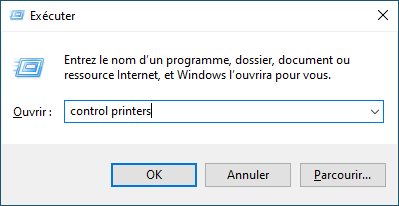Accueil > Dépannage > Problèmes de réseau > Si vous rencontrez des difficultés avec le réseau de votre appareil
Si vous rencontrez des difficultés avec le réseau de votre appareil
Si vous pensez que votre appareil présente un problème, consultez les rubriques suivantes. Vous pouvez corriger vous-même la plupart des problèmes.
Si vous avez besoin d’aide supplémentaire, rendez-vous sur la page FAQ et Diagnostic de votre modèle sur support.brother.com/faqs.
Je ne parviens pas à configurer le réseau sans fil
Mettez votre routeur sans fil hors tension puis à nouveau sous tension. Essayez ensuite de configurer à nouveau les paramètres sans fil. Si vous ne parvenez pas à résoudre le problème, suivez les instructions ci-dessous :
Consultez le rapport WLAN pour essayer de cerner le problème.
| Cause | Action | Interface |
|---|
| Vos paramètres de sécurité (SSID/Clé de réseau) ne sont pas corrects. |
| Sans fil |
| L'adresse MAC de votre appareil Brother n'est pas autorisée. | Vérifiez que l’adresse MAC de votre appareil Brother est autorisée dans le filtre. | Sans fil |
| Votre point d'accès/routeur sans fil est en mode furtif (pas de diffusion du SSID). |
| Sans fil |
| Le canal actuel de votre point d'accès/routeur LAN sans fil n'est pas pris en charge par votre appareil lorsque vous essayez de le connecter à un réseau Wi-Fi à 5 GHz. | Remplacez le canal de votre point d'accès/routeur LAN sans fil par le canal pris en charge par votre appareil.
| Sans fil |
| Vos paramètres de sécurité (SSID/mot de passe) sont incorrects. |
| Wireless Direct |
| Vous utilisez Android™ 4.0. | Si votre appareil mobile se déconnecte (six minutes environ après avoir utilisé Wireless Direct), essayez la méthode à un seul bouton à l’aide de WPS (recommandé) et configurez l’appareil Brother comme un propriétaire du groupe. | Wireless Direct |
| Votre appareil Brother se trouve trop loin de votre appareil mobile. | Placez votre appareil Brother à environ 1 mètre de l’appareil mobile lorsque vous configurez les paramètres du réseau Wireless Direct. | Wireless Direct |
| Des obstacles (murs ou meubles, par exemple) se trouvent entre votre appareil et l’appareil mobile. | Déplacez votre appareil Brother dans un lieu ne comportant aucun obstacle. | Wireless Direct |
| Un ordinateur sans fil, un appareil pris en charge par Bluetooth®, un four à micro-ondes ou un téléphone sans fil se trouve à proximité de l’appareil Brother ou de l’appareil mobile. | Éloignez tous les appareils de votre appareil Brother ou de l’appareil mobile. | Wireless Direct |
| Vous avez vérifié et essayé toutes les opérations ci-dessus, mais votre appareil Brother n'arrive toujours pas à terminer la configuration de Wireless Direct. |
| Wireless Direct |
- Pour Windows
-
Si votre connexion sans fil a été interrompue et que vous avez procédé à toutes les vérifications et essayé toutes les solutions ci-dessus, utilisez l'Outil de réparation de la connexion réseau.
Pour installer l’outil de réparation de la connexion réseau, rendez-vous sur la page Téléchargement de votre modèle sur support.brother.com/downloads.
Mon appareil Brother ne peut pas imprimer ou numériser sur le réseau
| Cause | Action |
|---|
| (Votre appareil Brother a soudainement cessé d'imprimer ou de numériser.) |
|
| Votre logiciel de sécurité bloque l'accès de l'appareil au réseau. (La fonction de numérisation en réseau n'est pas opérationnelle. ) |
|
| Votre logiciel de sécurité bloque l'accès de l'appareil au réseau. | Certains logiciels de sécurité peuvent bloquer l'accès sans afficher de boîte de dialogue d'alerte de sécurité, même après une installation correcte. Pour accorder l’accès, reportez-vous aux instructions du logiciel de sécurité ou consultez son éditeur. |
| Aucune adresse IP disponible n’est attribuée à votre appareil Brother. |
|
| Le travail d'impression qui a échoué est toujours dans la file d'attente d'impression de votre ordinateur. |
|
| Votre appareil Brother n’est pas relié au réseau sans fil. | Imprimez le rapport WLAN pour vérifier le code d'erreur sur le rapport imprimé. |
Si vous avez procédé à toutes les vérifications et essayé toutes les solutions ci-dessus, mais que l'appareil Brother ne peut toujours pas imprimer et numériser, désinstallez les pilotes (Windows) et le logiciel Brother, puis réinstallez la version la plus récente pour chacun d’entre eux.
Je souhaite vérifier que mes périphériques réseau fonctionnent correctement
| Vérification | Action |
|---|
| Vérifiez que votre appareil Brother, le point d'accès/routeur ou le concentrateur réseau sont allumés. |
|
| Vérifiez que vous pouvez « lancer un ping » sur l'appareil Brother depuis votre ordinateur. | Lancez un ping vers l'appareil Brother depuis votre ordinateur en tapant l'adresse IP ou le nom de nœud dans l'invite de commande Windows ou dans l'application Mac Terminal : Lancez un ping sur <ipaddress> ou <nodename>.
Windows : Renseignez-vous sur l’adresse IP et le masque de sous-réseau auprès de votre administrateur, puis utilisez l’outil de réparation de connexion réseau. Mac : Vérifiez que l'adresse IP et le masque de sous-réseau sont définis correctement. |
| Vérifiez que l'appareil Brother est connecté au réseau sans fil. | Imprimez le rapport WLAN pour vérifier le code d'erreur sur le rapport imprimé. |
Si vous avez vérifié tous les éléments et essayé toutes les solutions ci-dessus, mais que les problèmes persistent, consultez les instructions fournies avec votre point d'accès/routeur sans fil pour trouver les informations relatives au SSID (nom du réseau) et à la clé du réseau (mot de passe), et paramétrez-les correctement.